CoreSimulator与Xcode两个文件夹造成Mac中多了100G的“其他”空间
tips 没有购买cleanMyMac的同学,不要担心,我既然写了文章,肯定是不为了让同学们花钱购买软件的。
CoreSimulator与Xcode两个文件夹造成Mac中多了100G的“其他”空间;
请原谅我表述的不太明白,还是上图吧:
1.清理之前mac电脑只剩下了23.4GB的存储空间可用,“其他”这一项目占了200多GB
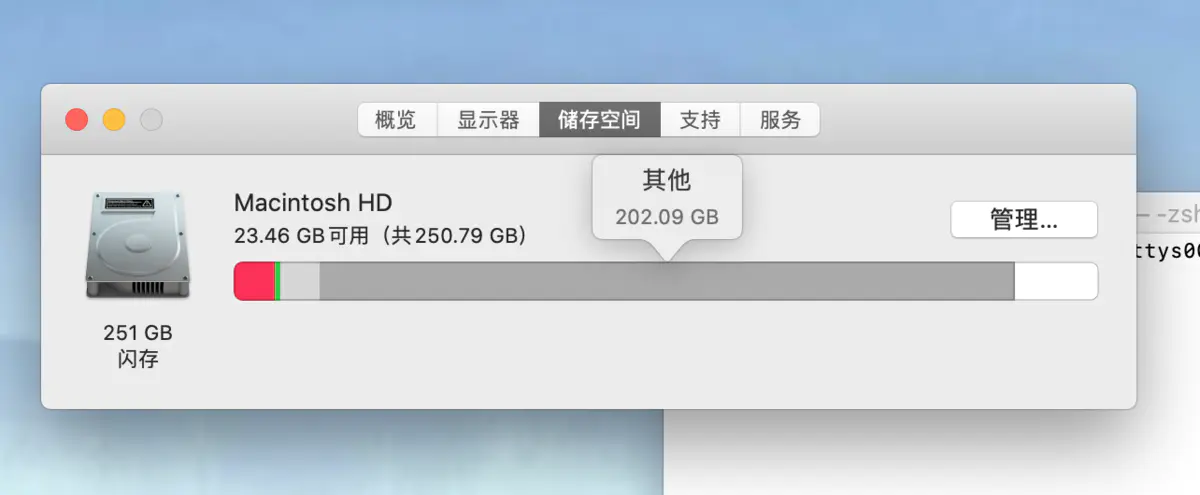
2.清理了Xcode文件夹中的部分文件
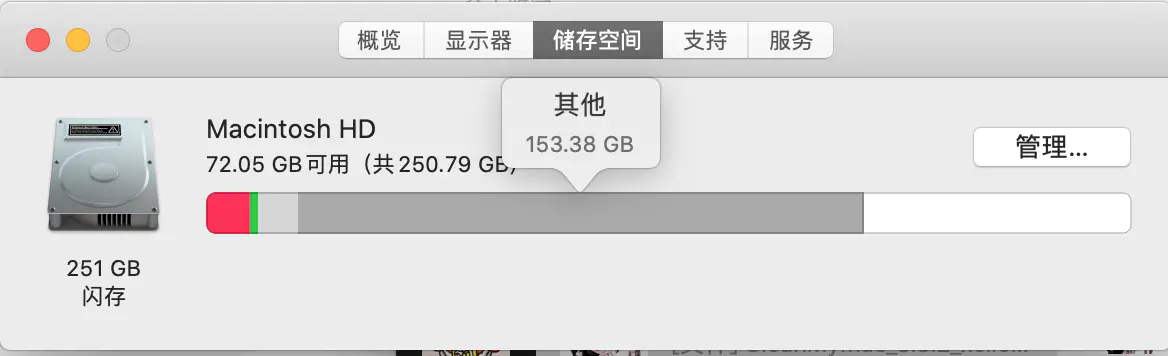
3.清理了CoreSimulator文件夹中的部分文件
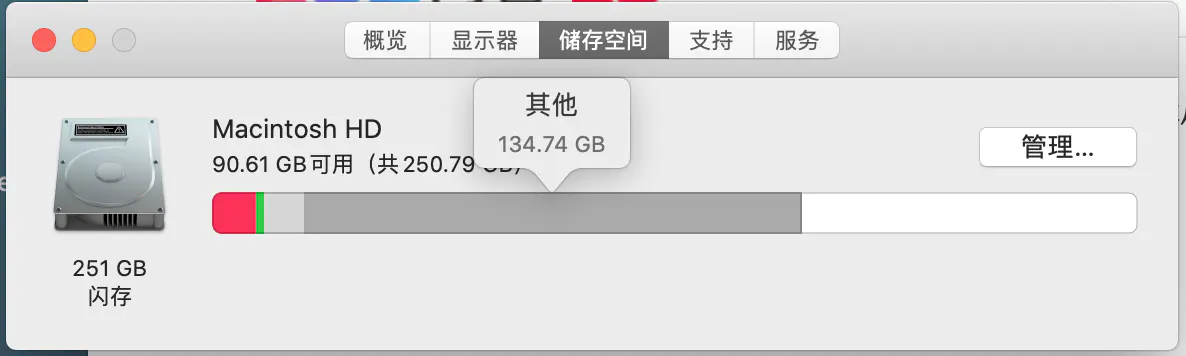
使用Clean My Mac 版本4.0.4 中的卸载功能,查看(下边的是我清理之后,清理之前,Xcode占用129GB,现在是37.7GB)
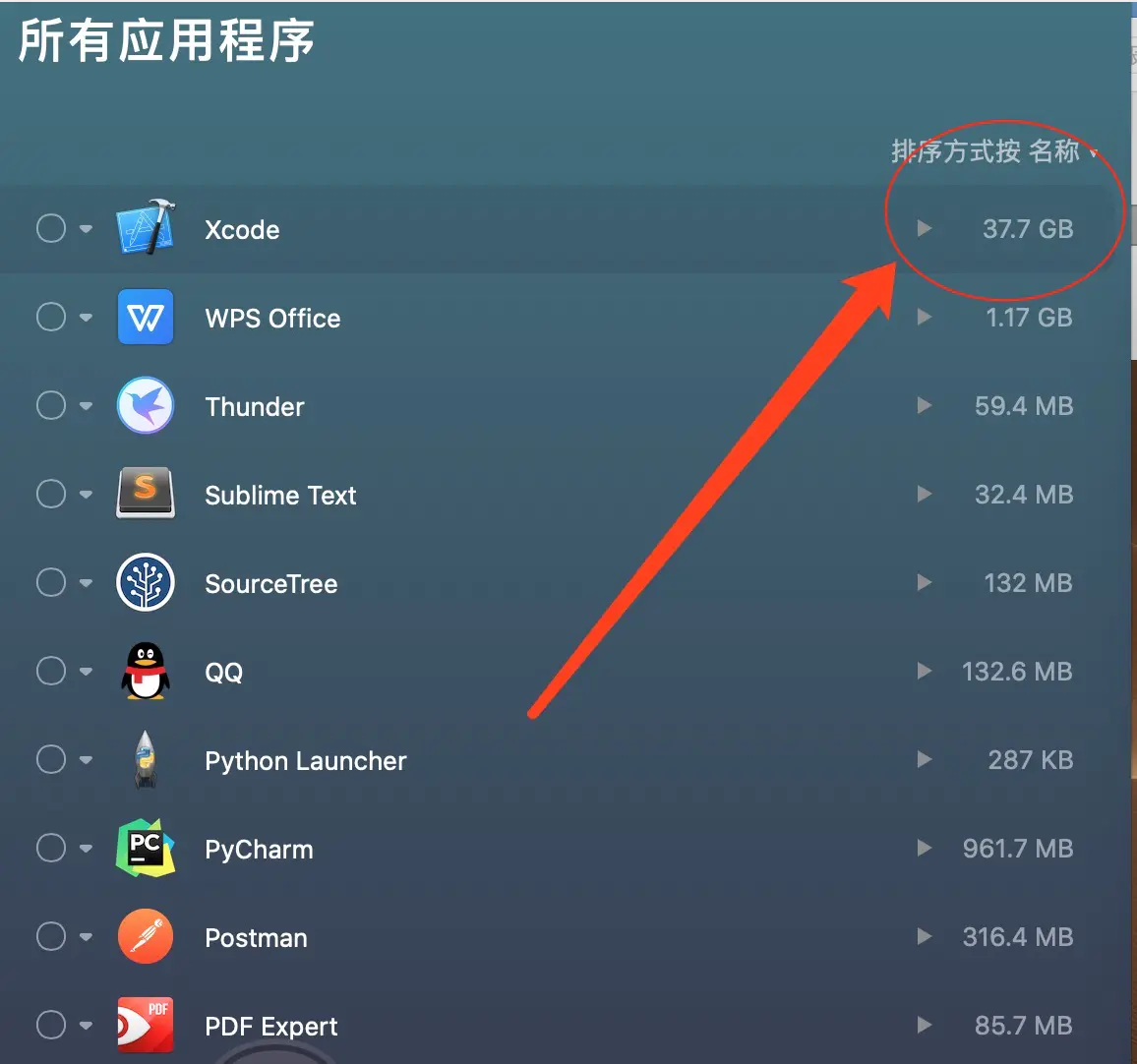
我们通过下图可以得知,Xcode.app本身才7.8个G,可是下边的两个文件夹(清理之前占了120G左右)清理之后还占了30GB左右。
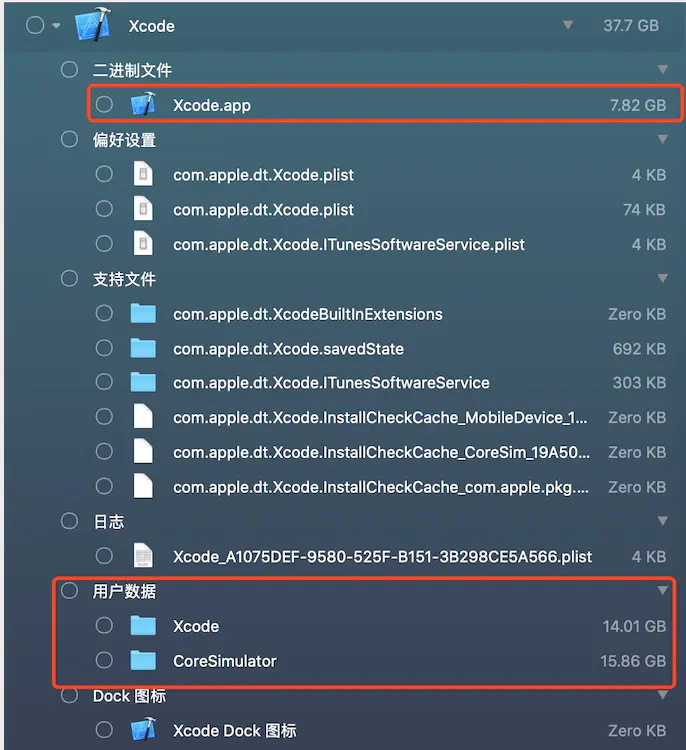
没有购买cleanMyMac的同学,不要担心,我既然写了文章,肯定是不为了让同学们花钱购买软件的。
1.请在电脑上 点击 “前往文件夹”功能,(快捷键:com + shift + g)
Xcode 文件目录:(不要全部删除整个文件,我们去选择删除DeviceSupport里边老旧的版本就好了)
~/Library/Developer/Xcode/iOS\ DeviceSupportCoreSimulator 文件目录:(不要全部删除整个文件,我们去选择删除Devices里的一些文件就好了)
~/Library/Developer/CoreSimulator/Devices当然也可以在终端输入
open ~/Library/Developer/Xcode/iOS\ DeviceSupport
还有
open ~/Library/Developer/CoreSimulator/Devices
也是一样的;我把12.4以下的都删除了。
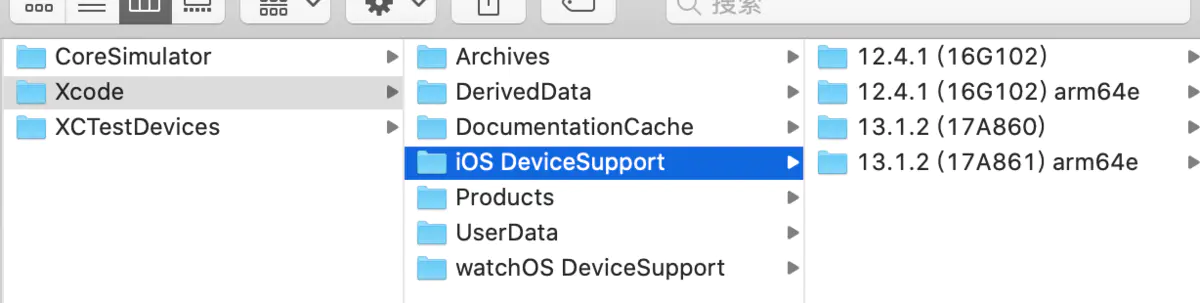
想了解这些文件是什么的,可以参照这篇文章 iOS开发-Xcode清理系统内存占用过多的方法
❀
↓ ↓ ↓ ↓ ↓2020年01月08日添加 ↓ ↓ ↓ ↓
❀
感谢评论区的建议。按照建议,亲测后感觉留言里提到ncdu方便快捷,有可取之处。如果有喜欢了解的小伙伴,可以参考这篇文章一个查看MAC硬盘占用的小工具ncdu
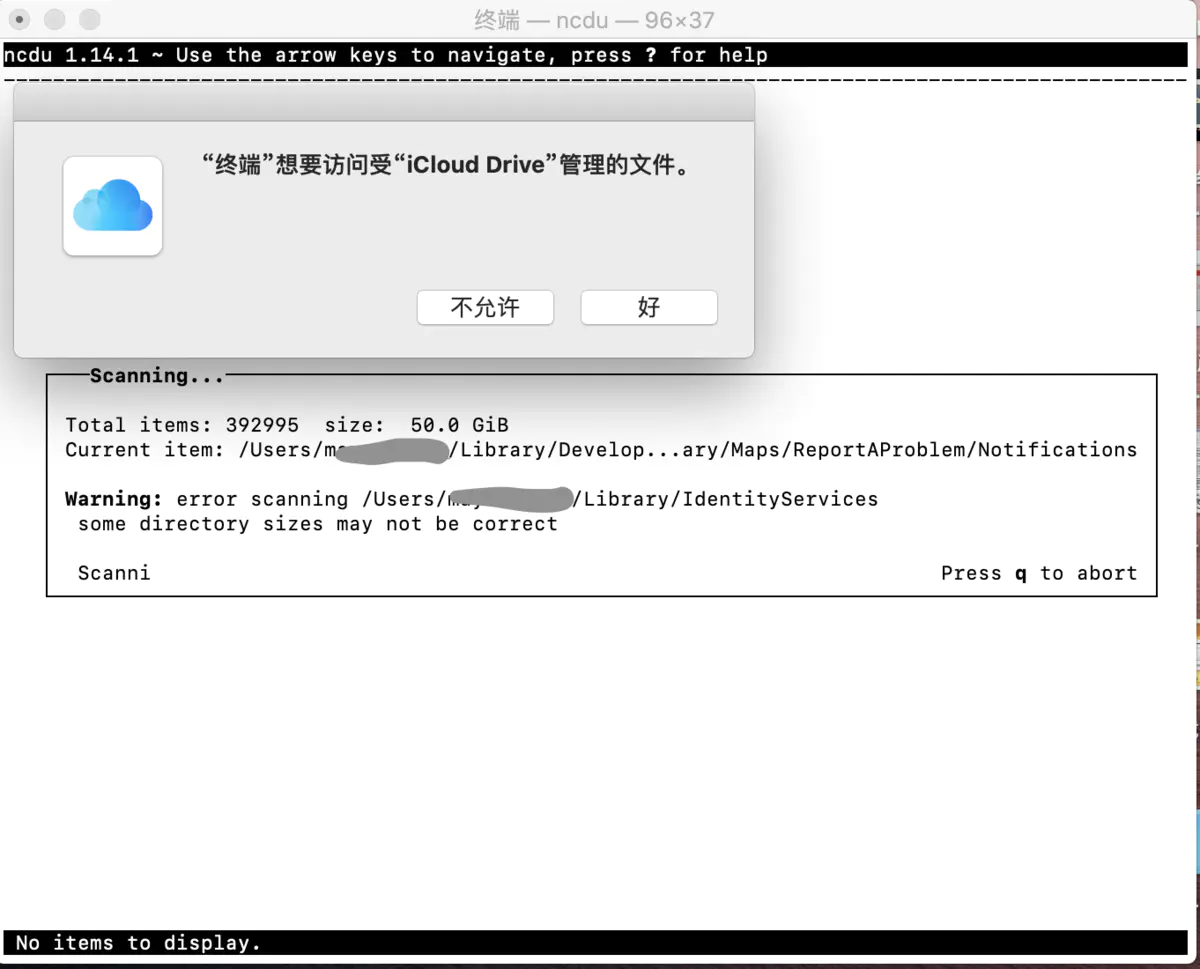
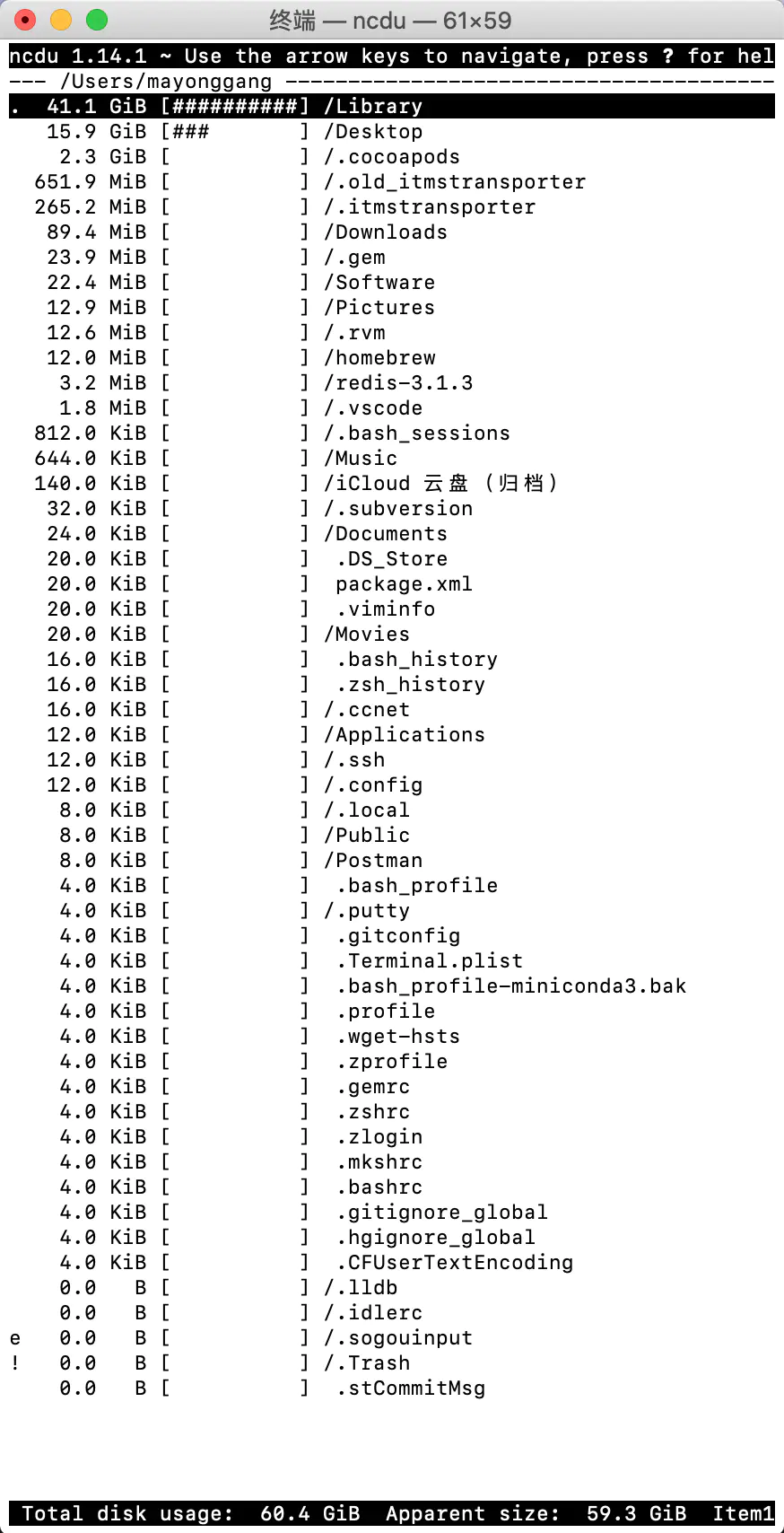
转自:https://www.jianshu.com/p/48d8e6870a7c
